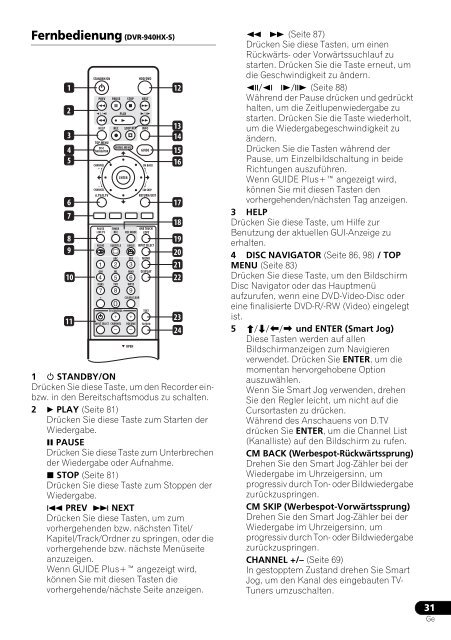Pioneer DVR-940HX-S - User manual - allemand
Pioneer DVR-940HX-S - User manual - allemand
Pioneer DVR-940HX-S - User manual - allemand
Create successful ePaper yourself
Turn your PDF publications into a flip-book with our unique Google optimized e-Paper software.
Fernbedienung (<strong>DVR</strong>-<strong>940HX</strong>-S)<br />
STANDBY/ON<br />
PREV<br />
HELP<br />
DISC<br />
NAVIGATOR<br />
CHANNEL<br />
+<br />
–<br />
CHANNEL<br />
A.TV/D.TV<br />
PAUSE<br />
ENTER<br />
1 STANDBY/ON<br />
Drücken Sie diese Taste, um den Recorder einbzw.<br />
in den Bereitschaftsmodus zu schalten.<br />
2 PLAY (Seite 81)<br />
Drücken Sie diese Taste zum Starten der<br />
Wiedergabe.<br />
PAUSE<br />
Drücken Sie diese Taste zum Unterbrechen<br />
der Wiedergabe oder Aufnahme.<br />
STOP (Seite 81)<br />
Drücken Sie diese Taste zum Stoppen der<br />
Wiedergabe.<br />
PREV NEXT<br />
Drücken Sie diese Tasten, um zum<br />
vorhergehenden bzw. nächsten Titel/<br />
Kapitel/Track/Ordner zu springen, oder die<br />
vorhergehende bzw. nächste Menüseite<br />
anzuzeigen.<br />
Wenn GUIDE Plus+ angezeigt wird,<br />
können Sie mit diesen Tasten die<br />
vorhergehende/nächste Seite anzeigen.<br />
STOP<br />
HOME MENU<br />
HDD/DVD<br />
1 12<br />
2<br />
3<br />
4<br />
5<br />
6<br />
7<br />
8<br />
TOP MENU<br />
PAUSE<br />
LIVE TV<br />
GHI<br />
PQRS<br />
REC STOP REC<br />
TIMER<br />
REC<br />
JKL<br />
TUV<br />
REC MODE<br />
MNO<br />
WXYZ<br />
+ CLEAR CLEAR<br />
NEXT<br />
INFO<br />
GUIDE<br />
CM BACK<br />
CM SKIP<br />
RETURN/EXIT<br />
ONE TOUCH<br />
COPY<br />
AUDIO SUBTITLE ANGLE INPUT SELECT<br />
9 20<br />
ABC<br />
DEF MENU<br />
10<br />
11<br />
TV CONTROL<br />
PLAY<br />
INPUT SELECT CHANNEL VOLUME<br />
OPEN<br />
DISPLAY<br />
TEXT<br />
TV/DVD<br />
13<br />
14<br />
15<br />
16<br />
17<br />
18<br />
19<br />
21<br />
22<br />
23<br />
24<br />
(Seite 87)<br />
Drücken Sie diese Tasten, um einen<br />
Rückwärts- oder Vorwärtssuchlauf zu<br />
starten. Drücken Sie die Taste erneut, um<br />
die Geschwindigkeit zu ändern.<br />
/ / (Seite 88)<br />
Während der Pause drücken und gedrückt<br />
halten, um die Zeitlupenwiedergabe zu<br />
starten. Drücken Sie die Taste wiederholt,<br />
um die Wiedergabegeschwindigkeit zu<br />
ändern.<br />
Drücken Sie die Tasten während der<br />
Pause, um Einzelbildschaltung in beide<br />
Richtungen auszuführen.<br />
Wenn GUIDE Plus+ angezeigt wird,<br />
können Sie mit diesen Tasten den<br />
vorhergehenden/nächsten Tag anzeigen.<br />
3 HELP<br />
Drücken Sie diese Taste, um Hilfe zur<br />
Benutzung der aktuellen GUI-Anzeige zu<br />
erhalten.<br />
4 DISC NAVIGATOR (Seite 86, 98) / TOP<br />
MENU (Seite 83)<br />
Drücken Sie diese Taste, um den Bildschirm<br />
Disc Navigator oder das Hauptmenü<br />
aufzurufen, wenn eine DVD-Video-Disc oder<br />
eine finalisierte DVD-R/-RW (Video) eingelegt<br />
ist.<br />
5 /// und ENTER (Smart Jog)<br />
Diese Tasten werden auf allen<br />
Bildschirmanzeigen zum Navigieren<br />
verwendet. Drücken Sie ENTER, um die<br />
momentan hervorgehobene Option<br />
auszuwählen.<br />
Wenn Sie Smart Jog verwenden, drehen<br />
Sie den Regler leicht, um nicht auf die<br />
Cursortasten zu drücken.<br />
Während des Anschauens von D.TV<br />
drücken Sie ENTER, um die Channel List<br />
(Kanalliste) auf den Bildschirm zu rufen.<br />
CM BACK (Werbespot-Rückwärtssprung)<br />
Drehen Sie den Smart Jog-Zähler bei der<br />
Wiedergabe im Uhrzeigersinn, um<br />
progressiv durch Ton- oder Bildwiedergabe<br />
zurückzuspringen.<br />
CM SKIP (Werbespot-Vorwärtssprung)<br />
Drehen Sie den Smart Jog-Zähler bei der<br />
Wiedergabe im Uhrzeigersinn, um<br />
progressiv durch Ton- oder Bildwiedergabe<br />
zurückzuspringen.<br />
CHANNEL +/– (Seite 69)<br />
In gestopptem Zustand drehen Sie Smart<br />
Jog, um den Kanal des eingebauten TV-<br />
Tuners umzuschalten.<br />
31<br />
Ge